2:初始化设置向导
初始化设置向导
1:注册界面
如果电脑没有插入授权的软件狗,则第一次运行会要求插入软件狗或输入临时试用的序列号,此时插入软件狗或输入序列号继续下一步

2:欢迎界面
在欢迎界面,主要确定当前电脑运行的功能模块和运行角色,是作为单机版运行或网络版运行,如图:
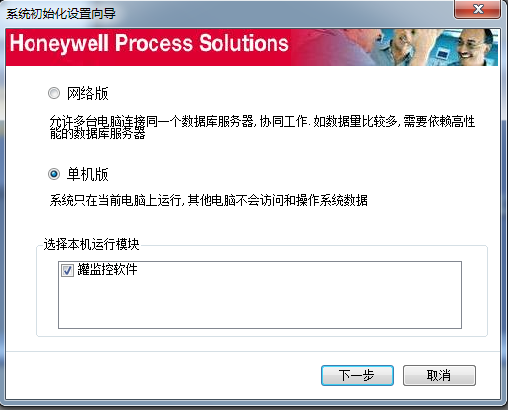 c
c
- 如选择作为网络版运行,则会进入 客户端服务端选择界面(猛击跳转)
- 如选择作为单机版运行,则会进入数据库配置安装界面(猛击跳转)
3:客户端服务端选择
如您选择了网络版,则需要区分本机的角色是作为服务端还是客户端.界面如图:
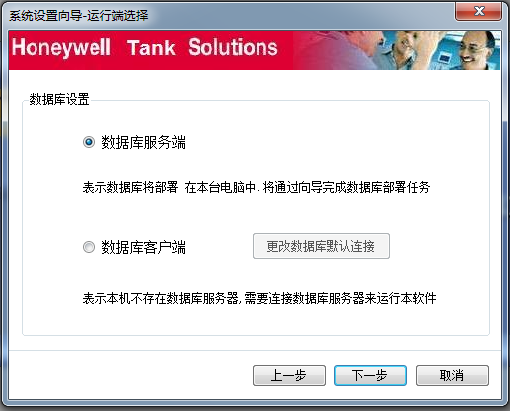
n如您选择数据库服务端,数据库配置安装界面(猛击跳转)
n如您选择客户端,则请点击”更改数据库默认连接”设定,查看说明请(猛击此处),然后点击下一步,完成安装.
4:数据库配置安装
在此界面执行数据库的安装配置,本软件光盘版本会自带一小型数据库,可满足小型业务需求,如数据量较大,请选择安装高性能数据库软件. 当前软件要求的数据库版本为Sql
当前软件要求的数据库版本为Sql
Server2008R2.如执行的是光盘版安装,且在安装软件之前,未安装数据库,则可以点击此处”安装默认数据库服务器”,否则请忽视此按钮.
在安装数据库时,请务必记住相关设定项,如数据库的服务器名称(默认为.\SQLEXPRESS),sa的密码等.如当前安装的数据库设置同默认的不一致,则请点击按钮”更改数据库默认连接”,来修改,否则系统无法正常运行,要查看更改默认数据库连接的相关说明,(猛击此处).界面如图:
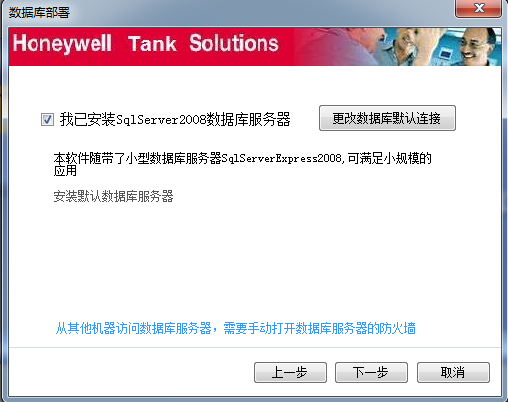
n如您已安装数据库.则请选上”我已安装…”的标签,执行下一步操作.
n如您选择的是网络版,则其他客户端会连接到此计算机安装的数据库服务器,则需要在防火墙中打开相关端口.具体操作见附件:如何打开数据库的防火墙(猛击此处),这一步需手动操作.
n点击下一步进入初始化操作员设定(猛击此处)
5:数据库连接设定
连接数据库有二个方式:
- 连接到数据库文件,是系统默认的数据库连接方式,连接的数据库为软件安装目录下面的Database目录下面的数据库文件,如需要连接放置在其他地方的数据库文件,连点击浏览,选择相应的数据库文件即可。
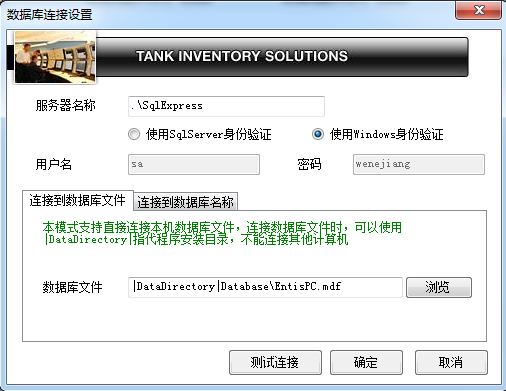
- 连接到数据库名称,此种方式可以简化客户端,Web模块,其他应用模块或第三方服务端开发的系统连接我方的数据库,另外,如数据库服务器在另外一台电脑上,也需要使用此种方式来连接,如原来没有指定过数据库的逻辑名称,则请先输入要使用的名称,然后点击”附加数据库”按钮,选择要附加的数据库即可。
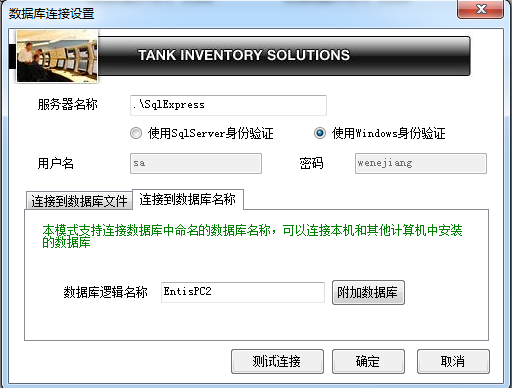
6:初始化操作员设定
运行到此处,如系统已配置了默认操作员,则会直接跳过这一步,进入下一步,如系统没有配置任何默认操作员,则需要在此设置初始操作员,.请务必记住设置的帐号和密码.并在登录界面使用.界面如图:
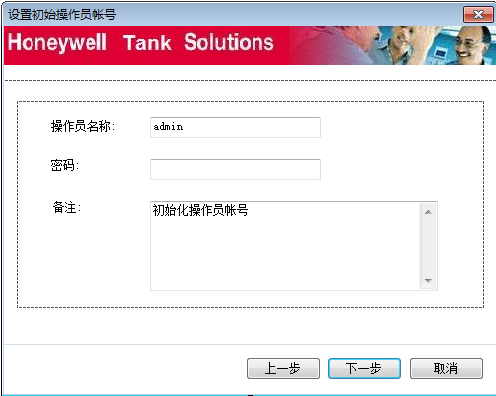
7:初始化向导完成
运行到此处,则初始化向导完成,您可以正常登录系统,进行相关设置.界面如图:
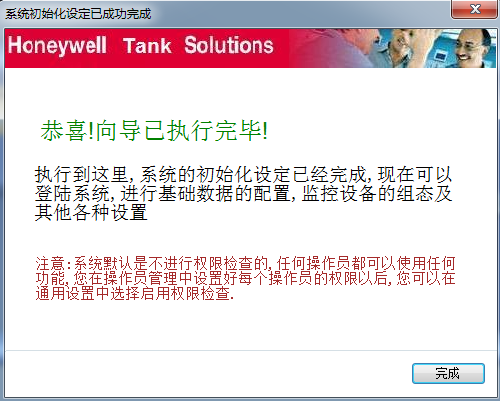
发表回复
要发表评论,您必须先登录。
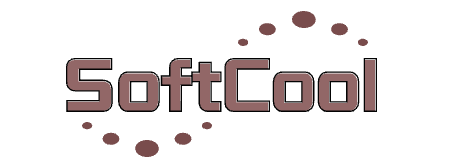
Comments on '2:初始化设置向导' (0)
评论 Feed